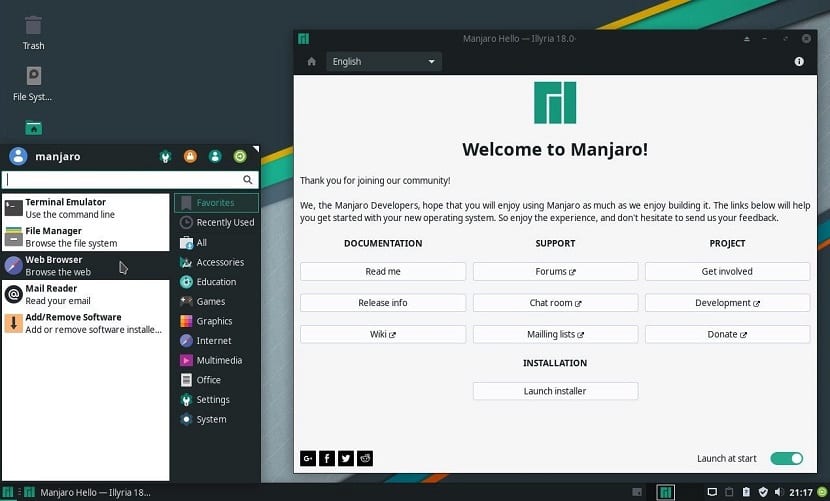
מנג'רו לינוקס היא כיום הפצת הלינוקס הפופולרית ביותר על פי דירוג Distrowatch ולמרות שמדובר בנגזרת של Arch Linux, הפצה זו מקלה על המשתמש להתקין את Arch Linux, מכיוון שלא כולם מעזים להתקין את Arch Linux טהור.
הפעם בואו נראה כיצד להתקין את Manajaro Linux בצורה די פשוטה ויש לציין כי פוסט זה מכוון למתחילים הסקרנים לנסות את Arch Linux.
קבל את Manjaro Linux
הצעד הראשון שעלינו לעשות הוא להוריד את ה- Manjaro ISO, כאן עליכם לדעת שיש מספר גרסאות זמינות, כולם עם סביבות שולחן עבודה שונות, כולל KDE, XFCE ו- GNOME בנוסף לגרסאות הקהילה.
אתה יכול להוריד את Manjaro Linux מהאתר הרשמי שלה הקישור הוא זה.
כאשר החלטתם באיזו גרסה להשתמש, לחצו על קישור ההורדה הישירה.
מדיה להתקנת CD / DVD
- Windows: אנחנו יכולים לצרוב את ה- ISO עם Imgburn, UltraISO, Nero או כל תוכנית אחרת גם בלעדיהם ב- Windows 7 ומאוחר יותר זה נותן לנו אפשרות ללחוץ לחיצה ימנית על ה- ISO.
- Linux you הם יכולים להשתמש במיוחד בזה שמגיע עם הסביבות הגרפיות, ביניהם Brasero, k3b ו- Xfburn.
מדיום התקנה USB
- Windows: הם יכולים להשתמש ב- Etcher, Installer USB Universal או LinuxLive USB Creator, שניהם קלים לשימוש.
- Linux you האפשרות המומלצת היא להשתמש בפקודה dd, איתה אנו מגדירים באיזה נתיב יש לנו את תמונת המנג'רו וגם באיזו נקודת הר יש לנו את ה- USB שלנו:
dd bs=4M if=/ruta/a/manjaro.iso of=/dev/sdx && sync
- אפשרות נוספת היא Etcher מכיוון שהיא חוצה פלטפורמות.
כיצד להתקין את Manjaro Linux
כדי להתחיל בהתקנת מנג'רו, אנו הולכים למקם את המדיום שהכנו זה עתה במחשב שלנו בו נבצע את ההתקנה ונמשיך לאתחל את המערכת.
לפני הפעלת המתקין עליך להתחבר לאינטרנט. אם אתה משתמש בחיבור אתרנט, אתה כבר צריך להיות מחובר, אך אם אתה משתמש ב- WIFI, לחץ על סמל הרשת בפינה השמאלית העליונה של המסך ובחר באפשרות "בחר רשת".
לחץ על הרשת שאליה ברצונך להתחבר ואז הזן את הסיסמה במידת הצורך.
כדי להתחיל בתהליך ההתקנה בפועל, לחץ על סמל "הפעל מתקין" במסך הפתיחה.
אתה יכול לראות רשימה בצד שמאל של המסך ואלה השלבים שתעבור להתקנת מנג'רו. השלב הראשון הוא בחירת השפה המתקין.
השלב השני מוביל אותך לבחור את המיקום שלך. זה יגדיר את אזור הזמן של המחשב שלך ויכוון את השעון לשעה הנכונה
הם יכולים גם לבחור את השפה עבור המערכת שלהם ואת אזור המספרים והתאריכים.
ברוב המקרים, המיקום והשפה שלך כבר יוגדרו לערכים הנכוניםכן, אבל אם לא תשנה אותם, לחץ על «הבא».
כעת תתבקש לבחור את פריסת המקלדת שלך.
בְּרִירַת מֶחדָל, שפת המקלדת תהיה ברירת המחדל שבה מתקין מנג'רו קבע שזה נכון. הם יכולים לבדוק את העיצוב על ידי כתיבה בתיבה המצורפת.
אם הפריסה שגויה, בחר את השפה בחלונית השמאלית ואז את הפריסה המדויקת בחלונית הימנית.

בשלב הבא במסך המחיצה אתה רשאי לבחור היכן ברצונך להתקין את מנג'רו.
האפשרויות כוללות "התקן יחד", "החלף מחיצה", "מחק דיסק" או "מחיצה ידנית".
- אם הם רוצים לבצע אתחול כפול עם Windows, הם יכולים לבחור להתקין יחד עם ואז לבחור את המחיצה שהם רוצים לכווץ כדי להתקין את מנג'רו.
- אם ברצונך להחליף מחיצה בדיסק שלך במנג'רו, בחר באפשרות "החלף מחיצה" ואז בחר במחיצה שברצונך להחליף.
- כדי להפוך את מנג'רו למערכת ההפעלה היחידה בכונן שלך, לחץ על האפשרות "מחק דיסק" ולחץ על "הבא".

כעת עליך ליצור את משתמש ברירת המחדל. בשלב הבא הם יצטרכו להזין את שמם, שם המשתמש ושם למחשב שלהם.
אחרי יהיה עליך להקצות את הסיסמה שבה ברצונך להשתמש עבור אותו משתמש וסיסמת אישור.
בנוסף לסיסמת המשתמש המוגדרת כברירת מחדל, הם יכולים להזין סיסמה אחרת למנהל המערכת ולאשר אותה.
עם זאת, אם ברצונך שסיסמת מנהל המערכת תהיה זהה לסיסמת המשתמש, לחץ על האפשרות "השתמש באותה סיסמה עבור חשבון מנהל המערכת".
בלחיצה על "התקן" ניתנת לכם הזדמנות אחרונה לחזור. אם אתה בטוח שאתה רוצה להמשיך, לחץ על "התקן עכשיו".
בתום ההתקנה, פשוט הסר את אמצעי ההתקנה והפעל מחדש את המחשב.
התקן את manjaro 19.1 ליד מנטה 19.3, עם uefi 2 והם עובדים טוב מאוד. למנג'רו יש יותר אפשרויות מנטה וזה צריך להיות בטוח יותר כמו שאומרים מי שיודע. עלה לי קצת להפעיל את ה- bluetooth אבל זה x המעבר מאחד לשני כלום מא, זה דיסטרו טוב מאוד כמו שאומרים ועד כה אין בעיה אני תמיד משתמש במנטה במחברת הזו ומעדן במחברת Asus. שיש לי אבל עכשיו כבר הידית זה כבד לרשת כי זו מכונה בת 10 שנים. את שתי ההפצות שציינתי קודם אני משתמש בהן ב- lenovo 2-50 והן פועלות טוב מאוד עם דור 80 i3 ו -5 ג'יגה ראם. אני מבהיר להוסיף 16 gb SSD שבו אני מתקין את ההפצות, מסיר את הקורא ובמקומו שמתי את ה- 240 tera hdd שהביא את המחברת ואת האחרון אני משתמש כבית של ההפצות ומשאיר מקום ב- ssd להתקנה של שימוש פתוח , ברכות